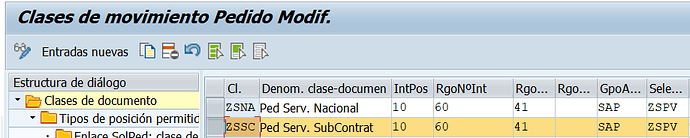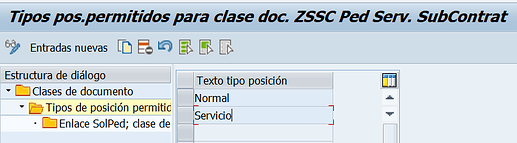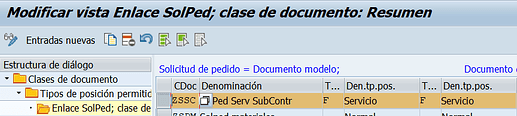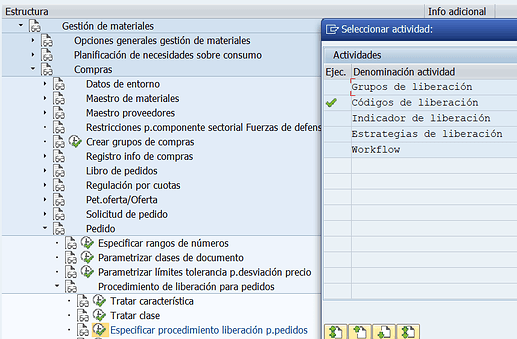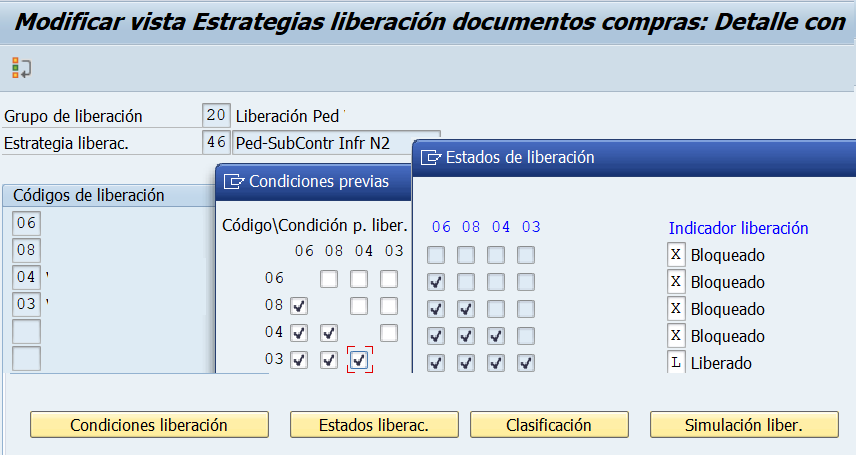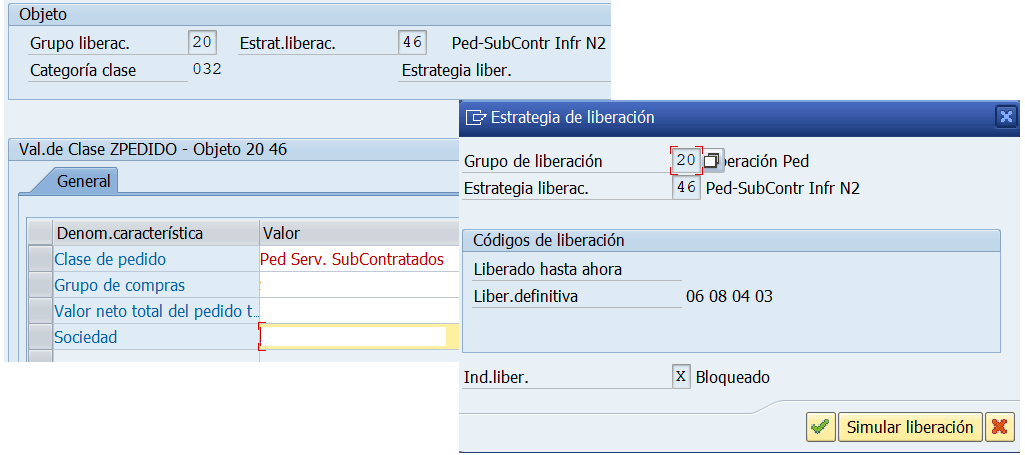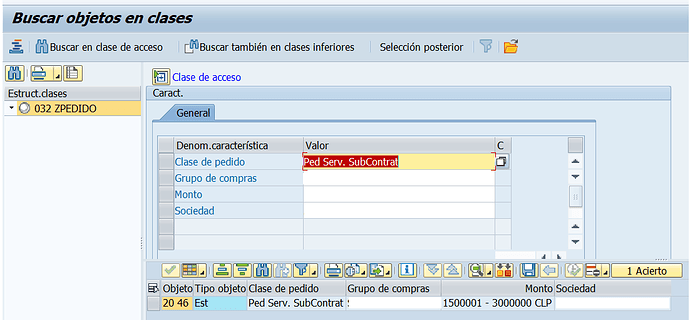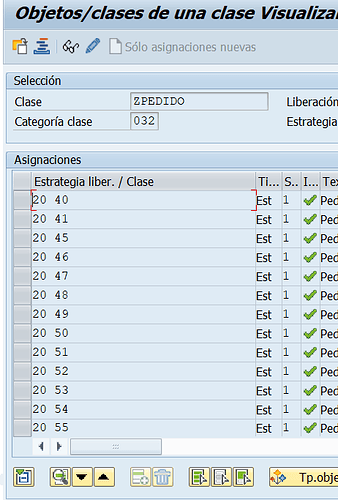Ey gente, saludos !!!
Hace algún tiempo el colega @Percy_Mercado dejó un tutorial sobre la creación de Workflow para Liberación de Pedidos que consistía en "Activar la funcionalidad estándar de Workflow para la liberación de Pedidos. Y que al activarse, le llegara a un usuario determinado, un aviso en su Workplace notificándole la existencia de un Pedio que requiere su liberación."
Ahora bien, en esta oportunidad quisiera compartir el paso a paso para la creación de una Nueva Estrategia de Liberación en el R3 y asociarle una Clase de Documento (también nueva a dicha estrategia) para los Pedidos de Compras a crear:
- Para crear la nueva clase de documento para Pedidos de Compras, se ingresa a la siguiente ruta de la SPRO:
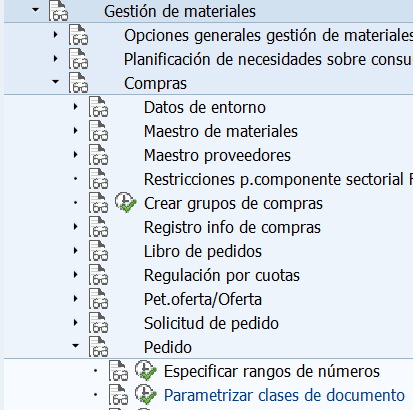
Una vez acá, se puede seleccionar una clase ya existente, marcando la posición en el recuadro gris que nos servirá de guía presionando el botón copiar![]()
Al tener la nueva clase creada, es necesario ingresar a las subcarpetas Tipo de posición permitidas y Enlace SolPed para configurar su futuro comportamiento:
Antes de avanzar a la configuración de la estrategia, se deben actualizar las Clases de Pedidos y su característica en la transacción CT04 - Gestión de características:
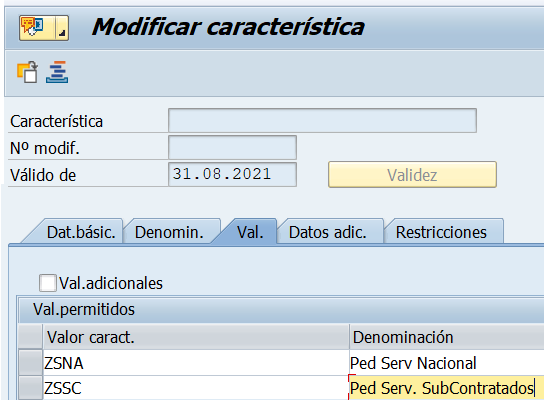
En la transacción CL02 - Gestión de clases se debe agregar la nueva clase de pedido a activar en la Estrategia de Liberación 032:
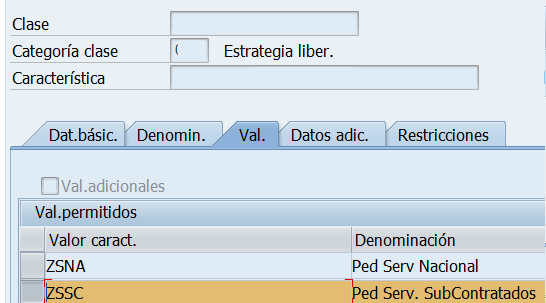
- Luego se avanza a la siguiente ruta para configurar la Estrategia de Liberación que aplicará en la clase de pedido recién creada. Se procede a actualizar la información de las Estrategias de Liberación, comenzando por los códigos de liberación en caso de no requerir crear un nuevo grupo de liberación:
Para este escenario, se considera reutilizar el código 08 en los grupos 20 y 21, cambiando la denominación anterior (en caso de necesitar crear un nuevo código puede hacerse seleccionando uno ya creado y presionando el botón copiar:
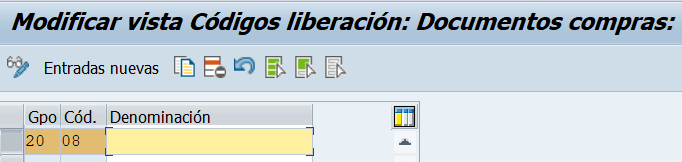
Ahora si, avanzamos a la creación de la Estrategia de Liberación para los Pedidos de Compras cuya clase sea ZSSC – Servicios SubContratados, en este caso se crearán para tres organizaciones de compras diferentes de la compañía por solicitud del área de compras. Para ello se ingresa en la opción Estrategias de liberación del árbol visto anteriormente:
Nuevamente, podemos apoyarnos en una estrategia previamente creada (copiando) y asignar una nueva numeración antes de configurar en la siguiente pantalla:
Nota: Se declaran los códigos de liberación por nivel, se activan las Condiciones previas marcando los flag que manejaran el proceso de liberación. Y en la ventana Estados de Liberación deberá marcar el último código como Liberado.
Presionando el botón de Clasificación y Simular liberación se ingresa a las dos ultimas ventanas de configuración:
De esta manera, se crean tantas estrategias como niveles de aprobación se tengan en la compañía. Lo siguiente es ir a la opción Workflow para fijar el nombre del liberador 08 en los grupos de liberación de su R3: En el campo ID us.resp se escribe directamente el nombre del usuario como esté registrado en SAP*
- Después de transportar las ordenes con los cambios, en cada mandante se debe asociar en las transacciones MN04 y MN06, la clase de mensaje que otorgará el mismo comportamiento que el resto de los pedidos a la nueva clase y estrategia:
De igual forma en la CL30N se revisa que las nuevas estrategias se hayan creado correctamente:
Por ultimo, en caso de tener algún inconveniente en la activación de las estrategias. Es posible Actualizar los registros y valoración directamente en la CL24N para que pueda funcionar:
Saludos,
AHP